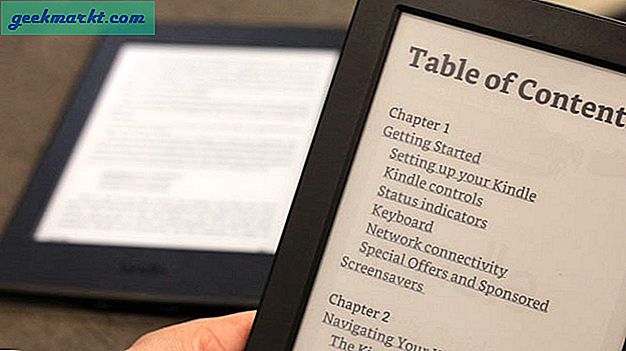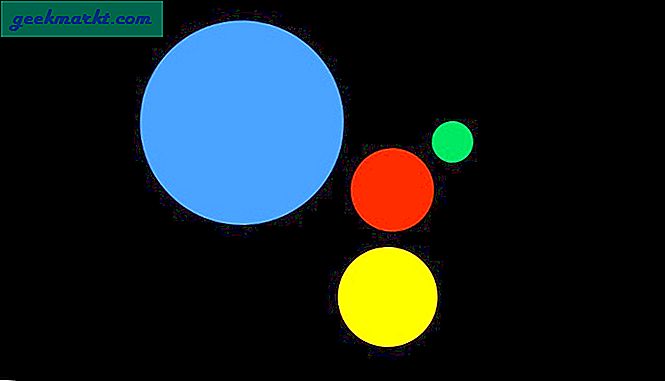Android har alltid en övre kant när det gäller att styra din startskärm på ditt sätt. Denna typ av anpassning har saknats på iPhones under lång tid, men med iOS 14 har Apple försökt ta itu med detta genom att ge användarna möjlighet att ta bort eller dölja flera startskärmar. På det här sättet kan du ställa in olika sidor för arbete, hem eller om du föredrar minimalism, har du inga appar på din hemskärm alls. Så här tar du bort sidor från startskärmen på iOS 14.
Läsa Så här lägger du till och anpassar widgets på iOS 14
Så här tar du bort sidor från din startskärm på iOS 14
Precis som du gör på Android för att redigera startskärmen, tryck länge på tomt utrymme på ett tomt utrymme på vilken startskärm som helst för att gå in i jiggle-läge. Sedan knacka på rullningslisten på undersidan. Detta kommer att visa en ny översiktssida eller redigera sidfönster med ett kryss i alla sidor.

Nu kan du markera en kryssruta för att stänga av en sida utan att ta bort allt som finns på den. Att göra så, avmarkera sidorna du vill dölja från startskärmen och tryck på gjort i det övre högra hörnet. Klicka nu på gjort igen för att spara ändringar. 
Ett annat udda sätt att få ett renare utseende är att ta bort appikoner från dina hemsidor. Du kan ta bort ikoner på hemskärmen genom att knacka på ikoner som du vill ta bort och klicka på (-) tecknet. Om du vill ta bort flera ikoner, tryck och håll på en app för att gå in i jiggle-läget och tryck på andra appar för att radera en grupp.

Detta ger dig en tom hemsida och varje ny app som du installerar visas i appbiblioteket. Alternativt kan du också lägga till appar som du använder ofta i dockan längst ner på skärmen. Om du tror att det blir en uppgift att hitta appar som du vill öppna genom att gå till App-biblioteket varje gång. Du har möjlighet att använda sökningen i applikationen genom att svepa nedåt på startskärmen där du enkelt kan söka efter valfri app i appsökningsmenyn.

Avslutande kommentarer
Apple med iOS 14 gör mycket med startskärmen. Du kan nu lägga till widgets på vilken startskärm som helst, dra och släpp dem från dagens skärm och mer. Dessutom, nu när du vet hur du döljer alla hemskärmar och tar bort ikoner för att få ett helt nytt gränssnitt. Visa det för dina Android-vänner och berätta för dem att det kanske är dags att byta. Du kan följa oss för WWDC2020-uppdateringar och annat Tips och tricks för iOS 14. Om du har ett förslag, lämna en kommentar nedan.
Läs också iOS 14 bästa tips och tricks för att få ut mesta möjliga av din iPhone